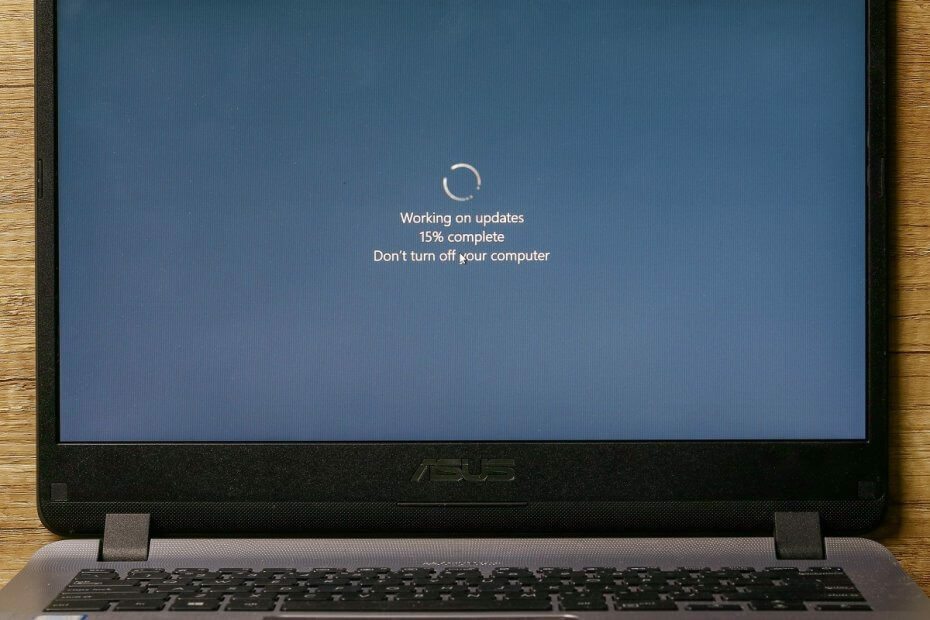
- Λήψη του εργαλείου επισκευής Restoro PC που συνοδεύεται από κατοχυρωμένες τεχνολογίες (διαθέσιμο δίπλωμα ευρεσιτεχνίας εδώ).
- Κάντε κλικ Εναρξη σάρωσης για να βρείτε ζητήματα των Windows που θα μπορούσαν να προκαλέσουν προβλήματα στον υπολογιστή.
- Κάντε κλικ Φτιάξ'τα όλα για να διορθώσετε ζητήματα που επηρεάζουν την ασφάλεια και την απόδοση του υπολογιστή σας
- Το Restoro κατεβάστηκε από 0 αναγνώστες αυτόν τον μήνα.
Τήρηση Windows 10 ενημερώθηκε στην τελευταία έκδοση και είναι εξαιρετικά σημαντικό. Όχι μόνο λαμβάνετε τις πιο πρόσφατες δυνατότητες μόλις αυτές είναι διαθέσιμες, αλλά επίσης επωφελείστε από τις πιο πρόσφατες ενημερώσεις ασφαλείας.
Η ίδια η διαδικασία ενημέρωσης γίνεται κυρίως μέσω της δυνατότητας Windows Update που σαρώνει αυτόματα και συνεχώς τον υπολογιστή σας για τυχόν στοιχεία που λείπουν.
Ωστόσο, η διαδικασία ενημέρωσης δεν πάνε πάντα τόσο ομαλά και ενδέχεται να αντιμετωπίσετε το περιστασιακό σφάλμα.
Αυτό θα ήταν η περίπτωση των χρηστών αναφορά αντιμετώπισε ένα μήνυμα σφάλματος 0x8024a105 κατά τη χρήση της δυνατότητας Windows Update.
Λήψη κωδικού σφάλματος 0x8024a105 κατά την προσπάθεια ενημέρωσης των Windows 10 χρησιμοποιώντας αυτόματη ενημέρωση. Αυτή η ενημέρωση απέτυχε κάθε μέρα τις τελευταίες δύο εβδομάδες. Προσπάθησε να απενεργοποιήσετε το πρόγραμμα προστασίας από ιούς και το τείχος προστασίας, αλλά δεν έχει αποτέλεσμα. Επανεκκινήθηκε ο υπολογιστής αρκετές φορές και δεν υπήρχε επιτυχία Δεν είστε ειδικός τεχνολογίας, επομένως δεν θέλετε να εργαστείτε στο μητρώο - άλλες ιδέες;
Πώς μπορώ να διορθώσω το σφάλμα Windows Update 0x8024a105
1. Χρησιμοποιήστε το Windows Update Troubleshooter
- Τύπος Αρχή
- Παω σε Ρυθμίσεις
- Επιλέγω Ενημέρωση και ασφάλεια
- Αυτό θα ανοίξει το μενού Windows Update
- Παω σε Αντιμετώπιση προβλημάτων
- Επιλέγω Εκτελέστε το εργαλείο αντιμετώπισης προβλημάτων
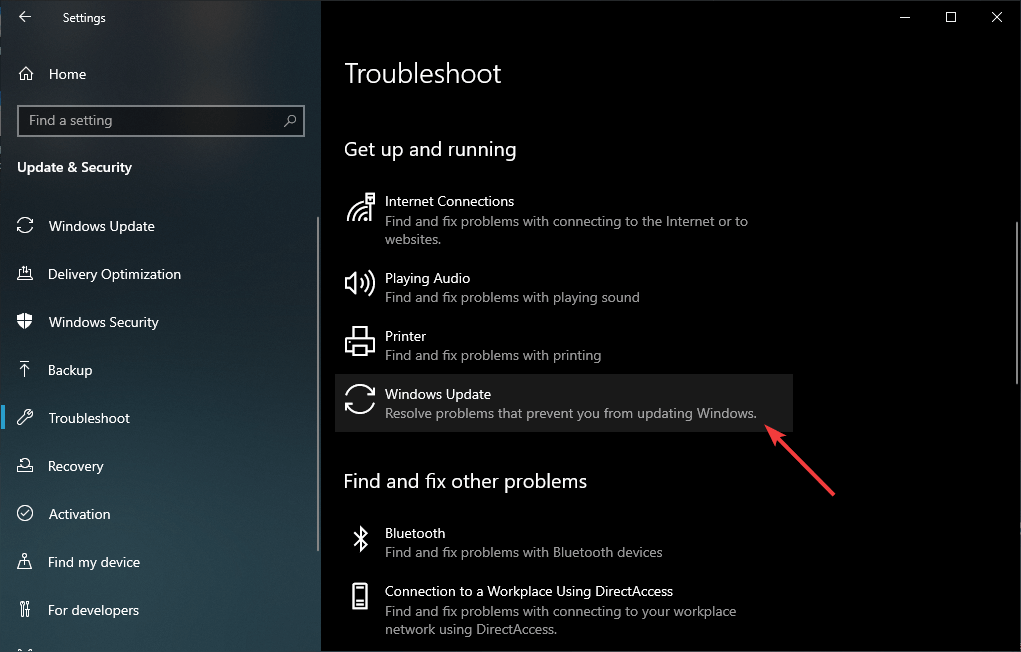
2. Επαναφέρετε το φάκελο διανομής λογισμικού
- Πατήστε Έναρξη
- Πληκτρολογήστε PowerShell
- Αυτό λειτουργεί επίσης με Γραμμή εντολών
- Κάντε δεξί κλικ και εκτελέστε το ως διαχειριστής
- Στο PowerShell, εισαγάγετε αυτές τις γραμμές και πατήστε Εισαγω μετά το καθένα:
- καθαρά κομμάτια
- καθαρή στάση wuauserv

- Τύπος Παράθυρα + Ρ και πληκτρολογήστε τα εξής:
- Γ: Διανομή λογισμικού των Windows
- Διαγράψτε όλα τα αρχεία στο φάκελο

- Επιστρέψτε στο PowerShell και εισαγάγετε αυτές τις γραμμές και πατήστε Εισαγω μετά το καθένα:
- καθαρά bit εκκίνησης
- καθαρή εκκίνηση wuauserv
- Επανεκκίνηση τον υπολογιστή σας
3. Χρησιμοποιήστε το εργαλείο DISM
- Τρέξιμο PowerShell ως διαχειριστής.
- Αυτό λειτουργεί επίσης με Γραμμή εντολών
- Πληκτρολογήστε την ακόλουθη γραμμή και, στη συνέχεια, πατήστε Εισαγω:
- Dism / Online / Cleanup-Image / CheckHealth
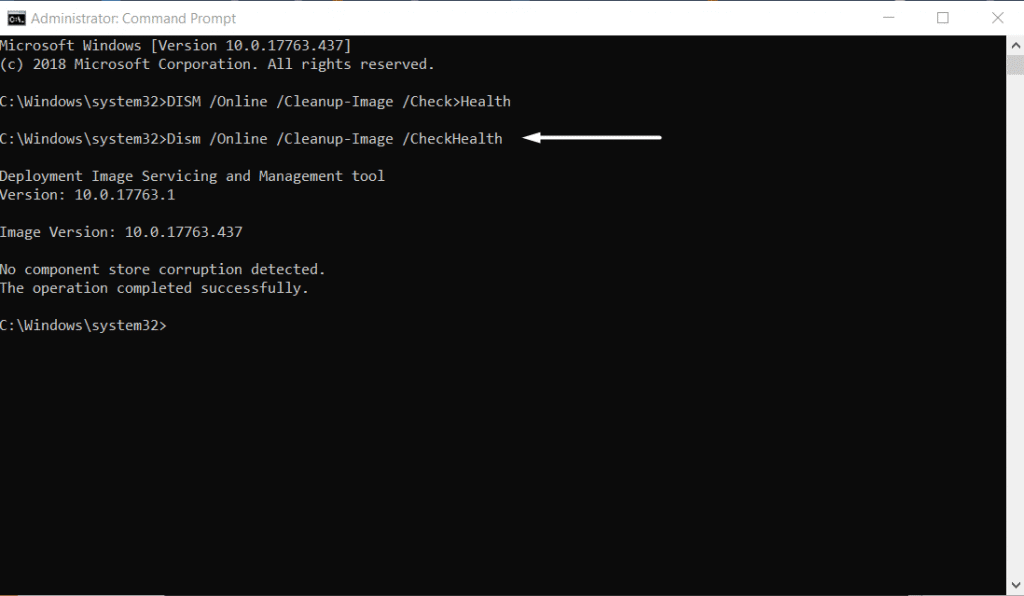
- Dism / Online / Cleanup-Image / CheckHealth
- Μόλις ολοκληρωθεί η σάρωση, επανεκκίνηση τον υπολογιστή σας
4. Επαναφέρετε το φάκελο Catroot2
- Τρέξιμο PowerShell ως διαχειριστής.
- Αυτό λειτουργεί επίσης με Γραμμή εντολών
- Πληκτρολογήστε τις ακόλουθες γραμμές και πατήστε Enter μετά από καθεμία από αυτές:
- καθαρή στάση cryptsvc
- md% systemroot% system32catroot2.old
- xcopy% systemroot% system32catroot2% systemroot% system32catroot2.old / s
- Τύπος Παράθυρα + Ρ και πληκτρολογήστε τα εξής:
- C: WindowsSystem32catroot2
- Διαγράψτε όλα τα αρχεία στο φάκελο
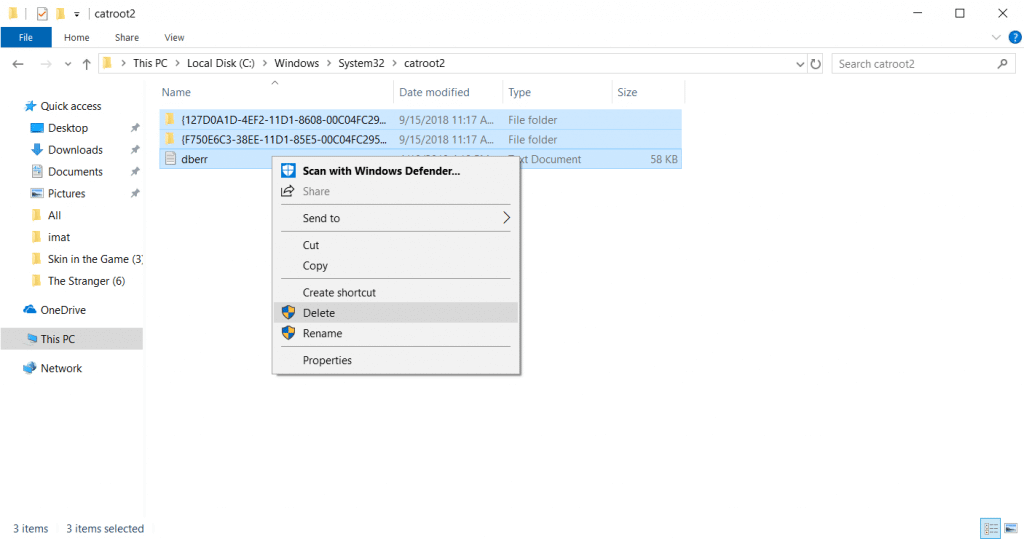
5. Επανεκκινήστε τον υπολογιστή
- Πατήστε Έναρξη
- Πατήστε το κουμπί Τερματισμός
- Επιλέγω Επανεκκίνηση
- Μετά την επανεκκίνηση, εκτελέστε ξανά το Windows Update
6. Ελέγξτε τη σύνδεσή σας στο Διαδίκτυο
- Εάν χρησιμοποιείτε σύνδεση Wi-Fi, μεταβείτε σε ενσύρματο
- Εάν χρησιμοποιείτε ενσύρματη σύνδεση, μεταβείτε σε Wi-Fi
- Επιπλέον, μπορείτε να δοκιμάσετε να αποσυνδέσετε το καλώδιο ή να κάνετε επανεκκίνηση του δρομολογητή
Εάν όλα τα άλλα αποτύχουν, η πιο δραστική (αλλά αποτελεσματική) λύση είναι απλώς η επανεγκατάσταση των Windows 10
Ακολουθώντας αυτά τα βήματα, θα μπορείτε να διορθώσετε το σφάλμα Windows Update 0x8024a105.
Βεβαίως, ορισμένες μέθοδοι είναι λίγο πιο περίπλοκες από άλλες, αλλά η διατήρηση του υπολογιστή σας με Windows 10 μπορεί να είναι πιο επιζήμια μακροπρόθεσμα.
Για περισσότερα παρόμοια άρθρα σχετικά με τα σφάλματα των Windows, γράψτε τι θέλετε να διαβάσετε στην ενότητα σχολίων παρακάτω.
ΣΧΕΤΙΚΑ ΑΡΘΡΑ ΠΟΥ ΠΡΕΠΕΙ ΝΑ ΕΛΕΓΞΕΤΕ:
- Πώς να διορθώσετε το σφάλμα ενημέρωσης των Windows 0x80070424 για πάντα
- Λύσεις για να διορθώσετε το σφάλμα Windows Update 8024A000
- Πώς να διορθώσετε το σφάλμα Windows Update 0x80070057 μια για πάντα
 Εξακολουθείτε να αντιμετωπίζετε προβλήματα;Διορθώστε τα με αυτό το εργαλείο:
Εξακολουθείτε να αντιμετωπίζετε προβλήματα;Διορθώστε τα με αυτό το εργαλείο:
- Κάντε λήψη αυτού του εργαλείου επισκευής υπολογιστή βαθμολογήθηκε Μεγάλη στο TrustPilot.com (η λήψη ξεκινά από αυτήν τη σελίδα).
- Κάντε κλικ Εναρξη σάρωσης για να βρείτε ζητήματα των Windows που θα μπορούσαν να προκαλέσουν προβλήματα στον υπολογιστή.
- Κάντε κλικ Φτιάξ'τα όλα για την επίλυση προβλημάτων με τις κατοχυρωμένες τεχνολογίες (Αποκλειστική έκπτωση για τους αναγνώστες μας).
Το Restoro κατεβάστηκε από 0 αναγνώστες αυτόν τον μήνα.


